[lan] Как разрешить пользователям локальной сети доступ к моим сайтам WAMP? Wampserver настройка
[lan] Как разрешить пользователям локальной сети доступ к моим сайтам WAMP? [wampserver]
См. Конец этого сообщения, как это сделать в WAMPServer 3
Для WampServer 2.5 и предыдущих версий
WAMPServer разработан как инструмент для разработчиков с одним местом. Поэтому Apache по умолчанию настраивает доступ только с ПК, на котором запущен сервер, то есть localhost или 127.0.0.1 или :: 1
Но поскольку это полная версия Apache, вам нужно знать немного о сервере, который вы используете.
Простой (молот, чтобы взломать гайку) - использовать опцию меню «Put Online» для wampmanager.
left click wampmanager icon -> Put OnlineОднако это говорит Apache, что он может принимать соединения с любого IP-адреса во вселенной . Это не проблема, если вы не переправили порт на порт 80 на своем маршрутизаторе или никогда не будете пытаться в будущем.
Более разумным способом является редактирование файла httpd.conf (опять же с использованием меню wampmanager) и изменение безопасности доступа Apache вручную.
Это запустит файл httpd.conf в блокноте.
Посмотрите этот раздел этого файла
<Directory "d:/wamp/www"> # # Possible values for the Options directive are "None", "All", # or any combination of: # Indexes Includes FollowSymLinks SymLinksifOwnerMatch ExecCGI MultiViews # # Note that "MultiViews" must be named *explicitly* --- "Options All" # doesn't give it to you. # # The Options directive is both complicated and important. Please see # http://httpd.apache.org/docs/2.4/mod/core.html#options # for more information. # Options Indexes FollowSymLinks # # AllowOverride controls what directives may be placed in .htaccess files. # It can be "All", "None", or any combination of the keywords: # AllowOverride FileInfo AuthConfig Limit # AllowOverride All # # Controls who can get stuff from this server. # # Require all granted # onlineoffline tag - don't remove Order Deny,Allow Deny from all Allow from 127.0.0.1 Allow from ::1 Allow from localhost </Directory>Теперь, предполагая, что в вашей локальной подсети используется диапазон адресов 192.168.0.?
Добавьте эту строку после Allow from localhost
Allow from 192.168.0Это скажет Apache, что ему разрешен доступ с любого IP-адреса в этой подсети. Конечно, вам нужно будет проверить, что ваш маршрутизатор настроен на использование диапазона 192.168.0.
Это просто делается, введя эту команду из командной строки ipconfig и глядя на строку с IPv4 Address. вы затем используете первые 3 раздела адреса, который вы видите там.
Например, если вы выглядели так:
IPv4 Address. . . . . . . . . . . : 192.168.2.11Вы бы использовали
Allow from 192.168.2ОБНОВЛЕНИЕ для пользователей Apache 2.4
Конечно, если вы используете Apache 2.4, синтаксис для этого изменился.
Вы должны заменить ВСЕ этого раздела:
Order Deny,Allow Deny from all Allow from 127.0.0.1 Allow from ::1 Allow from localhostС этим, используя новый синтаксис Apache 2.4
Require local Require ip 192.168.0Вы не должны просто добавлять это в httpd.conf он должен быть заменой.
В WAMPServer 3 по умолчанию установлен виртуальный хост. Поэтому приведенные выше предложения не работают. Вам больше не нужно вносить какие-либо поправки в файл httpd.conf . Вы должны оставить его точно так, как вы его найдете.
Вместо этого оставьте сервер OFFLINE поскольку эта функциональность перестает работать и больше не работает, поэтому меню Online/Offline стало необязательным и по умолчанию отключено.
Теперь вы должны отредактировать файл \wamp\bin\apache\apache{version}\conf\extra\httpd-vhosts.conf . В WAMPServer3.0.6 и выше есть фактически меню, которое откроет этот файл в вашем редакторе
left click wampmanager -> Apache -> httpd-vhost.confточно так же, как тот, который всегда существует, который редактирует ваш файл httpd.conf .
Он должен выглядеть так, если вы не добавили ни одного из ваших собственных виртуальных хостов
# # Virtual Hosts # <VirtualHost *:80> ServerName localhost DocumentRoot c:/wamp/www <Directory "c:/wamp/www/"> Options +Indexes +FollowSymLinks +MultiViews AllowOverride All Require local </Directory> </VirtualHost>Теперь просто измените параметр Require чтобы удовлетворить ваши
code-examples.net
WampServer |
Начинаю цикл статей о серверном ПО, заметкой о настройке временного сервера на базе ОС Windows (надобность в этом возникла, по причине того, что во время проведения работ на сервере необходимо перенести все домены на другой компьютер с уже установленной ОС).
Настраивать сервер “заглушку” из самостоятельных пакетов Apache, php, MySQL и т.д считаю слишком хлопотным, поэтому решила взять готовый пакет и внести в него некоторые изменения.
Общее описание: Пакет для веб разработки, о составе которого не трудно догадаться из аббревиатуры (Apache, MySQL и PHP). Отличительным преимуществом перед другими пакетами является наличие удобной панели управления (ниже на рисунке).
Сравнение WampServer с другими пакетами:
Почему не Denwer? Сайты должны быть доступны из внешней сети, а денвер позволяет работать с доменами только на локальной машине, можно настроить доступность одного домена через .htaccess, но если доменов больше, то данный пакет не подходит для нашего сервера. Хотя если нужно поднять сервер для какого то теста, то всегда использую денвер, т.к для его установки нужно нажать три раза enter и не заморачиваться настройками.
WAMP – расшифровывается как связка Apache, MySQL и PHP для Windows, т.е отдельная установка указанных пакетов. Основное преимущество – более гибкая настройка. Основной недостаток – более длительная установка и настройка. Что имеем в итоге: времени будет затрачено раза в 3 больше, а результат получите тот же.
VertrigoServ по сравнению с WampServer имеет расширенный пакет, например в установщике присутствует пакет Zend Optimizer. Но т.к это заглушка на пару дней, нет смысла поднимать что то сложнее чем WampServer.
Установка
Скачать WampServer 2 можно с официального сайта www.wampserver.com, там же есть инструкция по его установке и первому запуску (хотя, думаю чтоб ответить на тривиальные вопросы и по нажимать “далее” особых инструкций не нужно).
После установки WampServer в трее появится его иконка, через которую можно управлять работой и добираться до нужных опций. Например, тем кто не дружит с английским можно подключить русский: ПК на иконке – Language – требуемый язык, или можно запустить файл конфигурации Apache: ЛК на иконке – Apache – httpd.conf
При попытке зайти на localhost выйдет окно, содержащее основные настройки сервера, возможно в данный момент оно не сильно информативно, т.к у вас ещё не созданы проекты и алиасы, сейчас оно позволяет познакомиться с основными параметрами вашего сервера:
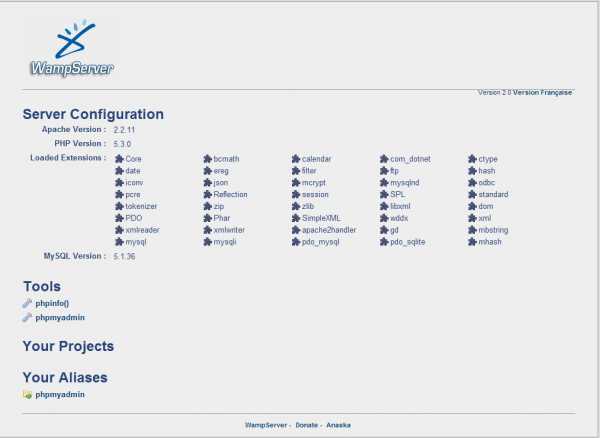
Настройка:
Apache
Файл конфигурации можно запустить несколькими способами: описанным выше через меню, или вручную через папки C:\wamp\bin\apache\Apache2.2.11\conf\httpd.conf. Файл совершенно стандартный, описание основных опций приводить не буду, их очень легко найти в инете, т.к это не ваш основной сервер, а "заглушка" править этот файл сильно не будем. Изменения:
- Если вы ставили на диск С, и на нём мало места, можно изменить директорию для файлов ваших сайтов – DocumentRoot (по умолчанию c:/wamp/www/), только не забудьте пролистать ниже и внести соответствующие изменения в <Directory “c:/wamp/www/”> – иначе у нас будут не настроены корректно права доступа к папке
- В этом же файле можно подключить необходимые модули, например, mod_rewrite. Для этого необходимо раскомментировать строку LoadModule rewrite_module modules/mod_rewrite.so (раскомментировать – означает убрать # вначале строки, закомментировать, наоборот, добавить вначале этот символ). Подключить модули можно и через меню, поставив галочку напротив необходимого пункта (ЛК на иконке – apache – Apache modules)
- Если на хостинге будет несколько доменов, считаю разумным подключить файл C:\wamp\bin\apache\Apache2.2.11\conf\extra\httpd-vhosts.conf и вносить информацию о виртуальных хостах туда, для этого снимите комментарий со строки Include conf/extra/httpd-vhosts.conf
- Можно изменить и другие папки, например, путь к хранению логов, но т.к предполагается, что мы настраиваем временный сервер – думаю не стоит тратить на это время
Виртуальные хосты
- Прописываем в C:\WINDOWS\system32\drivers\etc\hosts наш домен и локальный ip (чтоб не ломился во внешку, а то загрузится сайт с другого сервера)
- Открываем C:\wamp\bin\apache\Apache2.2.11\conf\extra\httpd-vhosts.conf вносим следующую информацию:<VirtualHost *:80>ServerAdmin webmaster@web-esse.ruDocumentRoot “C:/www/web-esse.ru”ServerName web-esse.ruErrorLog “C:/www/logs/error.log”CustomLog “C:/www/logs/access.log” common</VirtualHost>
MySQL
Перед запуском сервера для внешней сети, обязательно сделайте для root очень сложный пароль и забудьте его. После этого создайте пользователей для баз своих сайтов и phpmyadmin. Если вам не хочется возится с консолью, то можно создать всех пользователей из phpmyadmin.
PHPMyAdmin
Для доменов вообще никогда не использую рутовские записи, для пма так же она не нужна. Поэтому заходим в настройки (C:\wamp\apps\phpmyadmin3.2.0.1\config.inc.php) и изменяем параметры подключения:
$cfg['Servers'][$i]['user'] = 'user';$cfg['Servers'][$i]['password'] = 'pas';
Настройку сервера можно считать законченной.
web-esse.ru
WampServer | Pixel.com
Онлайн обучение реально можно использовать в наших школах, и студенты могут загружать свои сценарии и файлы через FTP на сервер института для обработки. Необходимые меры безопасности, комбинаций username/password, которые были бы строго соблюдены, и запоминались.
В этой статье Я расскажу, как развитие системы решает такие проблемы и как установить популярную Windows-based для разработки на веб-платформе WAMP.
Development Server
Каждому программисту нужно рабочее пространство, чтобы писать и развивать свои программы.
Развитие в системе компьютера с группой приложений, которые устанавливаются, и выполнять те же задачи, что и веб-сервер. Преимуществом этого является возможность разработки и тестирования своих скриптов локально, и нет необходимости загружать их на веб-сервер, поддерживая безопасность файлов локально, пока они не готовы к применению.
Что такое WAMP Server?
WAMP сервер представляет собой компьютер, под управлением в следующих приложений:
- W indows OS
- A pache
- M ySQL Database
- P HP
Вы могли раньше встречать термин: сервер LAMP. Это по существу тоже что и WAMP за исключением того, что LAMP базируется на операционной системе Linux.
Существуют различные способы построения вашего сервера WAMP. Вы можете загрузить и установить Apache, MySQL, PHP индивидуально на вашем компьютере, и если всё пойдет хорошо, у вас в конечном итоге будет сервер WAMP. Нужно будет правильно будет установить нужный пакет Windows-based.
Установка WampServer
WampServer с открытым исходным кодом, его можно использовать бесплатно в соответствии с лицензионным соглашением GPL, относительно простой пакет, который автоматически устанавливает все необходимое, для разработки.
WampServer даже включает в себя большой графический инструмент, PhpMyAdmin, который помогает справиться с администрацией MySQL. Если вы когда-либо имели дело с MySQL и вас изначально пугал интерфейс командной строки, вы сразу же оцените, как PhpMyAdmin помогает при создании и изменении таблиц в базе данных. Ознакомьтесь с PhpMyAdmin это может пригодиться для работы на веб-хостах.
Как использовать WampServer
Скачать пакет WampServer , который подходит для вашей машины. Приложение постоянно обновляется.
После установки пакета, вы должны увидеть иконку WampServer в системном трее, рядом с часами. Возможно, вам придется нажать кнопку «Показать скрытые значки», чтобы увидеть его.
Запуск WampServer из системного треяВ меню WampServer, ссылки на несколько связанных страниц и папок.
Самая верхняя и самая важная страница Localhost . Нажатие на Localhost это запустит ваш браузер и отобразит страницу, которая подтверждает, что сервер работает нормально. Вы увидите, все версии приложений и расширений, которые установлены в конфигурации сервера.
Под «инструментами» ссылки на функцию phpinfo() , которая после нажатии покажет всю информацию связанную с вашими установками и настройками. Ниже вы найдете ссылки на PHPMyAdmin.
Заголовки проектов с отображением папок проектов с которыми вы работаете. Каждый из ваших проектов должен быть в пределах своей папки. Ваши папки проекта копируются в папку WWW в каталоге WAMP.
Если после установки возникли проблемы с WampServer, прочтите запись « Не работает WampServer » которая поможет Вам запустить Localhost.
Выполнение сценария PHP
При нажатии, все PHP файлы и скрипты размещены в папках WWW и будут обрабатываться на сервере Apache, где любой код PHP будет анализироваться и обрабатываться приложением PHP. Сценарий PHP может установить соединение с базой данных, выполнить запрос к базе данных и динамически возвращает результат. В зависимости от характера вашего скрипта, результат может быть возвращен как HTML обратно в браузер для отображения.
Во время разработки когда PHP вы столкнётесь любыми кодами ошибок (и поверьте мне, как новичку вы встретите много ошибок), PHP имеет возможность отображения сообщений об ошибках, и ключи прекрасно подходят к поиску источника ошибок. В процессе проверки ошибок и поиск решения является частью обучения любого программирования и хорошим основанием для развития настроек локального сервера.
В заключение
WampServer работает без проблем даже на Windows 8. В WampServer без сомнения, есть свои проблемы. Но теперь вы знаете, что используя WampServer вы можете сэкономить много времени, и обезопасить свои разработки приложений на локальном сервере.
www.pixelcom.crimea.ua
Настройка и установка WAMP - статья на webew.ru
Эта статья посвящена установке на ОС Windows стандартного копплекта ПО web-разработчика. Существуют готовые решения (типа Denwer), эта статья НЕ будет обсуждать Denwer и другие решения WAMP (Windows+Apache+MySQL+PHP). Все программное обеспечение будет устанавливаться вручную.
Итак, в этой статье будет обсудждена установка следующего ПО:
- Web-сервера Apache версии 2.2.x
- Препроцессора PHP версии 5.2.x
- Сервера баз данных MySQL версии 5.0.x
- Клиентских утилит MySQL GUI Tools
В этой статье не будет устанавливаться PHPMyAdmin, т.к. его настройка занимает гораздо больше времени, чем аналогичных MySQL GUI Tools, а функциональность во многом уступает этому ПО.
Обратите внимание, что внутри конфигурационных файлов косые черты следует писать не так, как принято в ОС Windows, а так, как принято в OC UNIX («/»). Это связано с тем, что все эти программы портированы из UNIX-систем.
При установке на Windows Vista, у Вас неизбежно возникнут проблемы с редактированием конфигурационных файлов. Для того, чтобы ОС разрешила изменить файл, его необходимо скопировать в доступный для редактирования каталог (например, «мои документы»), отредактировать его там, а потом скопировать назад.
Установка сервера баз данных MySQL
Скачать сервер MySQL можно, перейдя по ссылке http://dev.mysql.com/downloads/mysql/5.0.html. Из предложенного списка вариантов лучше всего качать собранный сервер Windows Zip/Setup.exe. Этот вариант содержит полнофункциональный инсталлятор, который позволяет установить и настроить сервер с помощью мастера.
Установите сервер, принимая параметры установщика по-умолчанию. После установки сервера, автоматически запустится мастер настройки сервера, который предложит Вам настроить сервер. Значения по-умолчанию подходят замечательно кроме двух позиций:
- При выборе кодировки сервера по-умолчанию, лучше выбрать "Best Support For Multilinguaism" — поддержку Unicode
- Необходимо придумать и установить пароль для учетной записи root: это пароль для администратора Вашего сервера
Сервер установится в качестве системной службы и будет запускаться автоматически при запуске операционной системы.
Установка MySQL GUI Tools
MySQL GUI Tools — это официальное клиентское программное обеспечение для доступа к базе данных MySQL. По функциональности оно является более мощным, чем PHPMyAdmin и является более дружелюбным с точки зрения пользовательского интерфейса.
Для того, чтобы скачать MySQL GUI Tools, надо перейти по ссылке http://dev.mysql.com/downloads/gui-tools/5.0.html и скачать версию для Windows. Мастер установки поможет Вам установить эти приложения, значения по-умолчанию подходят во всех случаях.
Проверить работу сервера Вы можете, запустив MySQL Query Browser. В параметрах подключения нужно указать:
- Сервер: localhost
- Порт: 3306
- Пользователь: root
- Пароль: тот пароль, который Вы установили при настройке сервера MySQL
- База данных по-умолчанию: mysql
Установка web-сервера Apache
Сервер Apache — web-сервер, который стал стандартом de-facto для разработки приложений в среде www. Для того, чтобы скачать сервер, нужно перейти по ссылке: http://www.apache.org/dyn/closer.cgi/httpd/binaries/win32. Необходимо выбрать одно из зеркал, с которого Вы будете качать сервер, а потом выбрать сам сервер. Лучше всего качать последнюю версию сервера из ветки 2.2.х. Например, при написании статьи, последним был сервер apache_2.2.6-win32-x86-openssl-0.9.8e.msi.
Мастер поможет Вам установить web-сервер и настроить его в качестве системной службы. Параметры мастера по-умолчанию подходят замечательно. После установки сервера, Вы сможете подключиться к нему в браузере, перейдя по ссылке: http://localhost.
Установка препроцессора PHP
Установка и настройка препроцессора PHP является самым сложным этапом при установке нашего ПО. Для того, чтобы скачать PHP, нужно перейти по ссылке: http://www.php.net/downloads.php. Нужно качать PHP из раздела Windows Binaries. Настоятельно рекомендуется качать НЕ версию с инсталлятором, а простой zip-архив. Инсталлятор PHP не может автоматически подключиться к Apache, а перенастройка полунастроенного PHP занимает значительное время.
Zip-архив PHP нужно распаковать в какой-нибудь системный каталог (например, «C:\Program Files\PHP»). Файл php.ini-dist нужно скопировать в системный каталог Windows (скорее всего, «C:\Windows») и переименовать его в php.ini.
Получившийся файл php.ini нужно открыть в текстовом редакторе (например, в блокноте), и изменить следующее:
- Найти строчку с extension_dir и вписать в нее правильный путь к каталогу ext внутри распакованного дерева PHP (например, extension_dir = "c:/program files/php/ext/").
- Найти строки «extension=php_mysql.dll» и «extension=php_mysqli.dll» и убрать символ «;» перед ними
В дереве MySQL нужно найти файл libmySQL.dll (например, «c:\Program Files\MySQL\MySQL Server 5.0\bin\libmySQL.dll»), который нужно скопировать в системный каталог Windows (например, «C:\Windows\System32»).
В файле настройки web-сервера Apache («c:\Program Files\Apache Software Foundation\Apache2.2\conf\httpd.conf») нужно найти строчки, которые начинаются с «LoadModule» и после них добавить следующие две строки:
- LoadModule php5_module "C:/program files/php/php5apache2_2.dll"
- AddType application/x-httpd-php .php
Разумеется, путь к файлу php5apache2_2.dll должен быть правильным.
После всех этих операций, нужно остановить службу Apache и запустить ее заново. Для того, чтобы удостовериться, что все работает, необходимо создать файл phpinfo.php и содержимым <?php phpinfo(); ?>. Этот файл необходимо разместить в каталоге с данными Apache («c:\Program Files\Apache Software Foundation\Apache2.2\htdocs») и открыть его через браузер: http://localhost/phpinfo.php.
В открывшемся документе должна появиться статистика PHP, в которой должен быть блок, посвященный MySQL. Поздравляю, Вы настроили WAMP!
webew.ru
wampserver - Настройка Wamp в Windows 8
Хорошо, позвольте мне начать, я прочитал столько потоков, сколько могу об этой настройке, и я пробовал каждый учебник.
У меня есть доменное имя www. *****. Com, и я указал на мой текущий статический IP-адрес моего маршрутизатора. Я хочу, чтобы мой домен указывал на мой виртуальный хост.
У меня есть настройка каталога настроек Wamp в качестве следующего c: /wamp/www/project
Папка dreayven - это то, что я хотел бы разместить на своем втором сайте, я установил там пункт виртуального хоста. Я использую Wamp версии 2.5
<VirtualHost *:80> DocumentRoot "c:/wamp/www/" ServerName localhost ServerAlias localhost <Directory "c:/wamp/www"> AllowOverride All Require local </Directory> ErrorLog "logs/local-error.log" CustomLog "logs/local-access.log" common </VirtualHost> <VirtualHost *:80> ServerAdmin *******@*******.com DocumentRoot "c:/wamp/www/dreayven" ServerName www.****.com <Directory "c:/wamp/www/dreayven"> AllowOverride All Require all granted </Directory> ErrorLog "logs/dreayven.com-error.log" CustomLog "logs/dreayven.com.com-access.log" common </VirtualHost>Я считаю, что правильно настроил файл hosts.
127.0.0.1 localhost 127.0.0.1 www.*****com ::1 localhost ::1 www.*****.comОни содержатся в файле моих хостов.
Ниже приведен файл httpd.conf, на всякий случай, что я просто пропустил здесь.
#This is the main Apache HTTP server configuration file. It contains the #configuration directives that give the server its instructions. # See <URL:http://httpd.apache.org/docs/2.4/> for detailed information. # In particular, see # <URL:http://httpd.apache.org/docs/2.4/mod/directives.html> # for a discussion of each configuration directive. # # Do NOT simply read the instructions in here without understanding # what they do. They're here only as hints or reminders. If you are unsure # consult the online docs. You have been warned. # # Configuration and logfile names: If the filenames you specify for many # of the server control files begin with "/" (or "drive:/" for Win32), the # server will use that explicit path. If the filenames do *not* begin # with "/", the value of ServerRoot is prepended -- so "logs/access_log" # with ServerRoot set to "/usr/local/apache2" will be interpreted by the # server as "/usr/local/apache2/logs/access_log", whereas "/logs/access_log" # will be interpreted as '/logs/access_log'. # # NOTE: Where filenames are specified, you must use forward slashes # instead of backslashes (e.g., "c:/apache" instead of "c:\apache"). # If a drive letter is omitted, the drive on which httpd.exe is located # will be used by default. It is recommended that you always supply # an explicit drive letter in absolute paths to avoid confusion. ServerSignature On ServerTokens Full # # ServerRoot: The top of the directory tree under which the server # configuration, error, and log files are kept. # # Do not add a slash at the end of the directory path. If you point # ServerRoot at a non-local disk, be sure to specify a local disk on the # Mutex directive, if file-based mutexes are used. If you wish to share the # same ServerRoot for multiple httpd daemons, you will need to change at # least PidFile. # ServerRoot "c:/wamp/bin/apache/apache2.4.9" Define APACHE24 Apache2.4 # # Mutex: Allows you to set the mutex mechanism and mutex file directory # for individual mutexes, or change the global defaults # # Uncomment and change the directory if mutexes are file-based and the default # mutex file directory is not on a local disk or is not appropriate for some # other reason. # # Mutex default:logs # # Listen: Allows you to bind Apache to specific IP addresses and/or # ports, instead of the default. See also the <VirtualHost> # directive. # # Change this to Listen on specific IP addresses as shown below to # prevent Apache from glomming onto all bound IP addresses. # #Listen 12.34.56.78:80 Listen 0.0.0.0:80 # # Dynamic Shared Object (DSO) Support # # To be able to use the functionality of a module which was built as a DSO you # have to place corresponding 'LoadModule' lines at this location so the # directives contained in it are actually available _before_ they are used. # Statically compiled modules (those listed by 'httpd -l') do not need # to be loaded here. # # Example: # LoadModule foo_module modules/mod_foo.so # LoadModule access_compat_module modules/mod_access_compat.so LoadModule actions_module modules/mod_actions.so LoadModule alias_module modules/mod_alias.so LoadModule allowmethods_module modules/mod_allowmethods.so LoadModule asis_module modules/mod_asis.so LoadModule auth_basic_module modules/mod_auth_basic.so #LoadModule auth_digest_module modules/mod_auth_digest.so #LoadModule authn_anon_module modules/mod_authn_anon.so LoadModule authn_core_module modules/mod_authn_core.so #LoadModule authn_dbd_module modules/mod_authn_dbd.so #LoadModule authn_dbm_module modules/mod_authn_dbm.so LoadModule authn_file_module modules/mod_authn_file.so #LoadModule authn_socache_module modules/mod_authn_socache.so #LoadModule authnz_ldap_module modules/mod_authnz_ldap.so LoadModule authz_core_module modules/mod_authz_core.so #LoadModule authz_dbd_module modules/mod_authz_dbd.so #LoadModule authz_dbm_module modules/mod_authz_dbm.so LoadModule authz_groupfile_module modules/mod_authz_groupfile.so LoadModule authz_host_module modules/mod_authz_host.so #LoadModule authz_owner_module modules/mod_authz_owner.so LoadModule authz_user_module modules/mod_authz_user.so LoadModule autoindex_module modules/mod_autoindex.so #LoadModule buffer_module modules/mod_buffer.so LoadModule cache_module modules/mod_cache.so LoadModule cache_disk_module modules/mod_cache_disk.so #LoadModule cern_meta_module modules/mod_cern_meta.so LoadModule cgi_module modules/mod_cgi.so #LoadModule charset_lite_module modules/mod_charset_lite.so #LoadModule data_module modules/mod_data.so #LoadModule dav_module modules/mod_dav.so #LoadModule dav_fs_module modules/mod_dav_fs.so #LoadModule dav_lock_module modules/mod_dav_lock.so #LoadModule dbd_module modules/mod_dbd.so LoadModule deflate_module modules/mod_deflate.so LoadModule dir_module modules/mod_dir.so #LoadModule dumpio_module modules/mod_dumpio.so LoadModule env_module modules/mod_env.so #LoadModule expires_module modules/mod_expires.so #LoadModule ext_filter_module modules/mod_ext_filter.so LoadModule file_cache_module modules/mod_file_cache.so #LoadModule filter_module modules/mod_filter.so #LoadModule headers_module modules/mod_headers.so #LoadModule heartbeat_module modules/mod_heartbeat.so #LoadModule heartmonitor_module modules/mod_heartmonitor.so #LoadModule ident_module modules/mod_ident.so #LoadModule imagemap_module modules/mod_imagemap.so LoadModule include_module modules/mod_include.so #LoadModule info_module modules/mod_info.so LoadModule isapi_module modules/mod_isapi.so #LoadModule lbmethod_bybusyness_module modules/mod_lbmethod_bybusyness.so #LoadModule lbmethod_byrequests_module modules/mod_lbmethod_byrequests.so #LoadModule lbmethod_bytraffic_module modules/mod_lbmethod_bytraffic.so #LoadModule lbmethod_heartbeat_module modules/mod_lbmethod_heartbeat.so #LoadModule ldap_module modules/mod_ldap.so #LoadModule logio_module modules/mod_logio.so LoadModule log_config_module modules/mod_log_config.so #LoadModule log_debug_module modules/mod_log_debug.so #LoadModule log_forensic_module modules/mod_log_forensic.so #LoadModule lua_module modules/mod_lua.so LoadModule mime_module modules/mod_mime.so #LoadModule mime_magic_module modules/mod_mime_magic.so LoadModule negotiation_module modules/mod_negotiation.so #LoadModule proxy_module modules/mod_proxy.so #LoadModule proxy_ajp_module modules/mod_proxy_ajp.so #LoadModule proxy_balancer_module modules/mod_proxy_balancer.so #LoadModule proxy_connect_module modules/mod_proxy_connect.so #LoadModule proxy_express_module modules/mod_proxy_express.so #LoadModule proxy_fcgi_module modules/mod_proxy_fcgi.so #LoadModule proxy_ftp_module modules/mod_proxy_ftp.so #LoadModule proxy_html_module modules/mod_proxy_html.so #LoadModule proxy_http_module modules/mod_proxy_http.so #LoadModule proxy_scgi_module modules/mod_proxy_scgi.so #LoadModule ratelimit_module modules/mod_ratelimit.so #LoadModule reflector_module modules/mod_reflector.so #LoadModule remoteip_module modules/mod_remoteip.so #LoadModule request_module modules/mod_request.so #LoadModule reqtimeout_module modules/mod_reqtimeout.so #LoadModule rewrite_module modules/mod_rewrite.so #LoadModule sed_module modules/mod_sed.so #LoadModule session_module modules/mod_session.so #LoadModule session_cookie_module modules/mod_session_cookie.so #LoadModule session_crypto_module modules/mod_session_crypto.so #LoadModule session_dbd_module modules/mod_session_dbd.so LoadModule setenvif_module modules/mod_setenvif.so #LoadModule slotmem_plain_module modules/mod_slotmem_plain.so #LoadModule slotmem_shm_module modules/mod_slotmem_shm.so #LoadModule socache_dbm_module modules/mod_socache_dbm.so #LoadModule socache_memcache_module modules/mod_socache_memcache.so #LoadModule socache_shmcb_module modules/mod_socache_shmcb.so #LoadModule speling_module modules/mod_speling.so #LoadModule ssl_module modules/mod_ssl.so #LoadModule status_module modules/mod_status.so #LoadModule substitute_module modules/mod_substitute.so #LoadModule unique_id_module modules/mod_unique_id.so #LoadModule userdir_module modules/mod_userdir.so #LoadModule usertrack_module modules/mod_usertrack.so #LoadModule version_module modules/mod_version.so LoadModule vhost_alias_module modules/mod_vhost_alias.so #LoadModule watchdog_module modules/mod_watchdog.so #LoadModule xml2enc_module modules/mod_xml2enc.so LoadModule php5_module "c:/wamp/bin/php/php5.5.12/php5apache2_4.dll" #PHPIniDir c:/wamp/bin/php/php5.5.12 <IfModule unixd_module> # # If you wish httpd to run as a different user or group, you must run # httpd as root initially and it will switch. # # User/Group: The name (or #number) of the user/group to run httpd as. # It is usually good practice to create a dedicated user and group for # running httpd, as with most system services. # User daemon Group daemon </IfModule> # 'Main' server configuration # # The directives in this section set up the values used by the 'main' # server, which responds to any requests that aren't handled by a # <VirtualHost> definition. These values also provide defaults for # any <VirtualHost> containers you may define later in the file. # # All of these directives may appear inside <VirtualHost> containers, # in which case these default settings will be overridden for the # virtual host being defined. # # # ServerAdmin: Your address, where problems with the server should be # e-mailed. This address appears on some server-generated pages, such # as error documents. e.g. admin@your-domain.com # ServerAdmin admin@example.com # # ServerName gives the name and port that the server uses to identify itself. # This can often be determined automatically, but we recommend you specify # it explicitly to prevent problems during startup. # # If your host doesn't have a registered DNS name, enter its IP address here. # ServerName www.*****.com:80 HostnameLookups Off # # DocumentRoot: The directory out of which you will serve your # documents. By default, all requests are taken from this directory, but # symbolic links and aliases may be used to point to other locations. # DocumentRoot "c:/wamp/www/" # # Each directory to which Apache has access can be configured with respect # to which services and features are allowed and/or disabled in that # directory (and its subdirectories). # # First, we configure the "default" to be a very restrictive set of # features. # <Directory /> AllowOverride none Require all denied </Directory> # # Note that from this point forward you must specifically allow # particular features to be enabled - so if something not working as # you might expect, make sure that you have specifically enabled it # below. # <Directory "c:/wamp/www/"> # # Possible values for the Options directive are "None", "All", # or any combination of: # Indexes Includes FollowSymLinks SymLinksifOwnerMatch ExecCGI MultiViews # # Note that "MultiViews" must be named *explicitly* --- "Options All" # doesn't give it to you. # # The Options directive is both complicated and important. Please see # http://httpd.apache.org/docs/2.4/mod/core.html#options # for more information. # Options Indexes FollowSymLinks # # AllowOverride controls what directives may be placed in .htaccess files. # It can be "All", "None", or any combination of the keywords: # AllowOverride FileInfo AuthConfig Limit # AllowOverride all # # Controls who can get stuff from this server. # # onlineoffline tag - don't remove Require local </Directory> # # DirectoryIndex: sets the file that Apache will serve if a directory # is requested. # <IfModule dir_module> DirectoryIndex index.php index.php3 index.html index.htm </IfModule> # # The following lines prevent .htaccess and .htpasswd files from being # viewed by Web clients. # <Files ".ht*"> Require all denied </Files> # # ErrorLog: The location of the error log file. # If you do not specify an ErrorLog directive within a <VirtualHost> # container, error messages relating to that virtual host will be # logged here. If you *do* define an error logfile for a <VirtualHost> # container, that host errors will be logged there and not here. # #ErrorLog "logs/error.log" ErrorLog "c:/wamp/logs/apache_error.log" # # LogLevel: Control the number of messages logged to the error_log. # Possible values include: debug, info, notice, warn, error, crit, # alert, emerg. # LogLevel warn <IfModule log_config_module> # # The following directives define some format nicknames for use with # a CustomLog directive (see below). # LogFormat "%h %l %u %t \"%r\" %>s %b \"%{Referer}i\" \"%{User-Agent}i\"" combined LogFormat "%h %l %u %t \"%r\" %>s %b" common <IfModule logio_module> # You need to enable mod_logio.c to use %I and %O LogFormat "%h %l %u %t \"%r\" %>s %b \"%{Referer}i\" \"%{User-Agent}i\" %I %O" combinedio </IfModule> # # The location and format of the access logfile (Common Logfile Format). # If you do not define any access logfiles within a <VirtualHost> # container, they will be logged here. Contrariwise, if you *do* # define per-<VirtualHost> access logfiles, transactions will be # logged therein and *not* in this file. # CustomLog "c:/wamp/logs/access.log" common # # If you prefer a logfile with access, agent, and referer information # (Combined Logfile Format) you can use the following directive. # #CustomLog "logs/access.log" combined </IfModule> <IfModule alias_module> # # Redirect: Allows you to tell clients about documents that used to # exist in your server namespace, but do not anymore. The client # will make a new request for the document at its new location. # Example: # Redirect permanent /foo http://www.example.com/bar # # Alias: Maps web paths into filesystem paths and is used to # access content that does not live under the DocumentRoot. # Example: # Alias /webpath /full/filesystem/path # # If you include a trailing / on /webpath then the server will # require it to be present in the URL. You will also likely # need to provide a <Directory> section to allow access to # the filesystem path. # # ScriptAlias: This controls which directories contain server scripts. # ScriptAliases are essentially the same as Aliases, except that # documents in the target directory are treated as applications and # run by the server when requested rather than as documents sent to the # client. The same rules about trailing "/" apply to ScriptAlias # directives as to Alias. # ScriptAlias /cgi-bin/ "c:/wamp/bin/apache/apache2.4.9/cgi-bin/" </IfModule> <IfModule cgid_module> # # ScriptSock: On threaded servers, designate the path to the UNIX # socket used to communicate with the CGI daemon of mod_cgid. # #Scriptsock cgisock </IfModule> # # "c:/wamp/bin/apache/apache2.4.9/cgi-bin" should be changed to whatever your ScriptAliased # CGI directory exists, if you have that configured. # <Directory "c:/wamp/bin/apache/apache2.4.9/cgi-bin"> AllowOverride None Options None Require all granted </Directory> <IfModule mime_module> # # TypesConfig points to the file containing the list of mappings from # filename extension to MIME-type. # TypesConfig conf/mime.types # # AddType allows you to add to or override the MIME configuration # file specified in TypesConfig for specific file types. # #AddType application/x-gzip .tgz # # AddEncoding allows you to have certain browsers uncompress # information on the fly. Note: Not all browsers support this. # AddEncoding x-compress .Z AddEncoding x-gzip .gz .tgz # # If the AddEncoding directives above are commented-out, then you # probably should define those extensions to indicate media types: # AddType application/x-compress .Z AddType application/x-gzip .gz .tgz AddType application/x-httpd-php .php AddType application/x-httpd-php .php3 # # AddHandler allows you to map certain file extensions to "handlers": # actions unrelated to filetype. These can be either built into the server # or added with the Action directive (see below) # # To use CGI scripts outside of ScriptAliased directories: # (You will also need to add "ExecCGI" to the "Options" directive.) # #AddHandler cgi-script .cgi # For type maps (negotiated resources): #AddHandler type-map var # # Filters allow you to process content before it is sent to the client. # # To parse .shtml files for server-side includes (SSI): # (You will also need to add "Includes" to the "Options" directive.) # #AddType text/html .shtml #AddOutputFilter INCLUDES .shtml </IfModule> # # The mod_mime_magic module allows the server to use various hints from the # contents of the file itself to determine its type. The MIMEMagicFile # directive tells the module where the hint definitions are located. # #MIMEMagicFile conf/magic # # Customizable error responses come in three flavors: # 1) plain text 2) local redirects 3) external redirects # # Some examples: #ErrorDocument 500 "The server made a boo boo." #ErrorDocument 404 /missing.html #ErrorDocument 404 "/cgi-bin/missing_handler.pl" #ErrorDocument 402 http://www.example.com/subscription_info.html # # # MaxRanges: Maximum number of Ranges in a request before # returning the entire resource, or one of the special # values 'default', 'none' or 'unlimited'. # Default setting is to accept 200 Ranges. #MaxRanges unlimited # # EnableMMAP and EnableSendfile: On systems that support it, # memory-mapping or the sendfile syscall may be used to deliver # files. This usually improves server performance, but must # be turned off when serving from networked-mounted # filesystems or if support for these functions is otherwise # broken on your system. # Defaults: EnableMMAP On, EnableSendfile Off # #EnableMMAP off EnableSendfile off # AcceptFilter: On Windows, none uses accept() rather than AcceptEx() and # will not recycle sockets between connections. This is useful for network # adapters with broken driver support, as well as some virtual network # providers such as vpn drivers, or spam, virus or spyware filters. AcceptFilter http none AcceptFilter https none # Supplemental configuration # # The configuration files in the conf/extra/ directory can be # included to add extra features or to modify the default configuration of # the server, or you may simply copy their contents here and change as # necessary. # Server-pool management (MPM specific) #Include conf/extra/httpd-mpm.conf # Multi-language error messages #Include conf/extra/httpd-multilang-errordoc.conf # Fancy directory listings Include conf/extra/httpd-autoindex.conf # Language settings #Include conf/extra/httpd-languages.conf # User home directories #Include conf/extra/httpd-userdir.conf # Real-time info on requests and configuration #Include conf/extra/httpd-info.conf # Virtual hosts Include conf/extra/httpd-vhosts.conf # Local access to the Apache HTTP Server Manual #Include conf/extra/httpd-manual.conf # Distributed authoring and versioning (WebDAV) #Include conf/extra/httpd-dav.conf # Various default settings #Include conf/extra/httpd-default.conf # Configure mod_proxy_html to understand HTML4/XHTML1 <IfModule proxy_html_module> Include conf/extra/proxy-html.conf </IfModule> # Secure (SSL/TLS) connections #Include conf/extra/httpd-ssl.conf # # Note: The following must must be present to support # starting without SSL on platforms with no /dev/random equivalent # but a statically compiled-in mod_ssl. # <IfModule ssl_module> SSLRandomSeed startup builtin SSLRandomSeed connect builtin </IfModule> # # uncomment out the below to deal with user agents that deliberately # violate open standards by misusing DNT (DNT *must* be a specific # end-user choice) # #<IfModule setenvif_module> #BrowserMatch "MSIE 10.0;" bad_DNT #</IfModule> #<IfModule headers_module> #RequestHeader unset DNT env=bad_DNT #</IfModule> #IncludeOptional "c:/wamp/vhosts/*" Include "c:/wamp/alias/*"просто чтобы подтвердить, что я открыл свой порт 80 на моем маршрутизаторе, когда я печатаю имя домена в своем браузере, я могу просмотреть страницу, поэтому www. ****. com показывает мне страницу, что-то вне сети не может просматривать стр.
Если бы кто-нибудь мог посоветовать или дать мне какие-либо советы, я был бы признателен за помощь.
Заранее спасибо. Также извините, если я отформатировал это неправильно или уже есть поток, чтобы решить эту проблему, которую я не нашел.
Dreayven
qaru.site
Устанавливаем и настраиваем WampServer (аналог MAMP в Mac и возможная замена Denwer'у) на Windows
Переходить с Windows на Mac приятно и интересно. И правы те, кто скажут, что, попробовав Mac, вам больше никогда не захочется возвращаться на Windows. Это правда. По долгу работы (в офисе используются windows), мне пришлось вернуться на эту систему - и я почувствовал неудобства в каждой мелочи, буквально во всём Mac лучше. После 2 лет я даже разучился печатать на обычной клавиатуре, пальцы зацепляются за клавиши.
Но дело делать надо. Сначала я установил старый добрый Denwer, но в нём файлы каждого сайта предполагается держать в подпапке www. Как это изменить я не знаю (Прим. от 22.03.2013 - теперь знаю: Как убрать папку www из денвера?). Поэтому оставляю Denwer в системе и пробую новый продукт - WampServer.
1. Скачиваем с сайта WampServer - http://www.wampserver.com и устанавливаем. Я указывал путь по умолчанию c:/wamp, тем более denwer по соседству - с:/WebServers.
2. Отредактируем файл hosts, который находится по адресу C:\Windows\system32\drivers\etc\hosts. Вставьте следующую строку (или несколько строк, смотря сколько у вас проектов) в конец файла:
127.0.0.1 mydomain.homeЭта строка фактически сообщает системе использовать адрес 127.0.0.1 для домена mydomain.home. Без неё локально сайт будет доступен только по http://localhost/mydomain.home, cохраните и закройте файл.
3. Создаю свой файл с виртуальными хостами с:/wamp/www/virtualhosts.conf со следующим содержимым.
NameVirtualHost *:80 <VirtualHost *:80> DocumentRoot "c:/wamp/www" ServerName "localhost" </VirtualHost> <VirtualHost *:80> DocumentRoot "c:/wamp/www/site1.ru" ServerName site1.ru </VirtualHost> <VirtualHost *:80> DocumentRoot "c:/wamp/www/mydomain.home" ServerName mydomain.home <directory "c:/wamp/www/mydomain.home"> Options Indexes FollowSymLinks AllowOverride all Order Deny,Allow Deny from all Allow from 127.0.0.1 </directory> </VirtualHost>И в конфиге apache C:\wamp\bin\apache\apache2.2.22\conf - раскомментрирую строку
# Virtual hosts #Include conf/extra/httpd-vhosts.confи заменю своим путём
# Virtual hosts Include "c:/wamp/www/virtualhosts.conf"
Ещё в этом файле надо заменить
#Listen 12.34.56.78:80 Listen 80на
#Listen 12.34.56.78:80 listen 0.0.0.0:80B ещё раскомментировать (пригодится для нормального функционирования сайтов на cms с ЧПУ)
#LoadModule rewrite_module modules/mod_rewrite.soПерезапустите Apache.
Теперь вы можете обращаться к вашему рабочему проекту по адресу http://mydomain.home
4. В phpMyAdmin надо добавить настройку upload базы данных их папки, так как там стоит (Максимальный размер: 2,048КБ) - это мало.
Попробуйте создать в корне phpMyAdmin папку upload, в конфигурационный файл с:/wamp/apps/phpmyadmin3.5.1/config.inc.php добавьте строку
$cfg['UploadDir'] = './upload';Загрузите в данный каталог дамп с помощью ftp, и выберите его на странице импорта. Это избавит от ограничения размера загружаемого с помощью PHP файла, указанного в директиве upload_max_filesize.
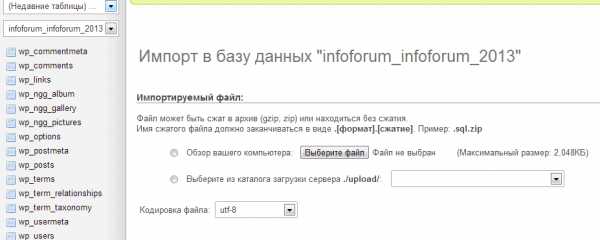
loco.ru
Гибкая настройка виртуальных хостов в WAMP
13 Фев 2014Если вы занимаетесь web-разработкой из-под Windows и еще не знаете что такое WAMP, то самое время узнать. Кратко, это очень мощная платформа для веб-разработки. Сегодня я хочу рассказать о гибкой настройке виртуальных хостов в ней.
Что такое WAMP?#
WAMP — очень удобная среда разработки под Windows. После его установки в вашем распоряжении будет связка Apache2 + PHP + MySQL с PHPMyAdmin. Что действительно очень удобно, так это наличие аддонов. Аддоны в WAMP дают возможность иметь на локальной машине сразу несколько версий вышеперечисленного одновременно и очень легко переключаться между ними. Думаю, такого вступления будет достаточно, чтоб определиться, нужно ли вообще читать дальше, а более подробную информацию можно найти на официальном сайте WAMP, ну и "поиск рулит".
Предмет сегодняшнего обсуждения возник в связи с тем, что WAMP не создает виртуальных хостов по умолчанию, хотя возможность такая в природе существует. После создания в дирректории www (корень локального сервера), например, папки test, вы сможете обращаться к нему по адресу http://localhost/test, но не http://test. В большинстве случаев, виртуальные хосты не нужны, но бывают и исключения. К тому же, мне так больше нравится. В дальнейшем, давайте условимся, что WAMP установлен в папку C:\wamp.
Как включить виртуальные хосты в WAMP#
Функционал виртуальных хостов не включен изначально. Для этого нужно открыть файл httpd.conf, который находится в папке conf активной версии сервера Apache. Например, для 2.4.4 — это C:\wamp\bin\apache\Apache2.4.4\conf\httpd.conf. Это обычный текстовый файл и открывается он соответственно. Далее ищем там фрагмент "Virtual hosts" и убираем знак комментария (#) в строке сразу после него, после нужно сохранить файл и перезапустить сервер. Должно получиться вот так:
# Virtual hosts Include conf/extra/httpd-vhosts.confКак создать виртуальный хост в WAMP#
Для тех, кто не совсем понял, что произошло с изменениями в файле httpd.conf, поясню — мы указали, что при загрузке сервера нужно загружать еще один конфигурационный файл httpd-vhosts.conf, в котором как раз и хранится информация о виртуальных хостах.
Для того, чтобы создать виртуальный хост на локальном сервере, нужно сделать следующее:
- Создать папку с именем хоста в C:\wamp\www, например, C:\wamp\www\sample.
- Добавить его адрес в системный файл hosts: 127.0.0.1 sample
Для Windows 7, его расположение Windows\System32\drivers\etc\hosts. Это обычный тестовый файл и его можно править в "Блокноте".
Не забывайте, что для внесения любых изменений в hosts нужно запустить программу для редактирования с правами администратора, а также разрешить изменения в программах защиты. Например, антивирус Avira не дает вносить правки, пока активен Real-Time Protection.
- Добавить хост в файл httpd-vhosts.conf: <VirtualHost *:80> ServerAdmin webmaster@localhost ServerName sample DocumentRoot "c:/wamp/www/sample" ErrorLog "logs/sample-error.log" CustomLog "logs/sample-access.log" common </VirtualHost>
- Сохраните все вышеупомянутые файлы и перезапустите сервер. Теперь http://sample станет доступен.
Имейте ввиду, что некоторые браузеры могут перенаправить вас на сайт-поисковик по умолчанию, если при первом обращении к виртуальному хосту явно не указать протокол — http://
Как настроить виртуальные хосты в WAMP так, чтобы был доступен и localhost#
Вот здесь и начнутся проблемы, которые подтолкнули меня написать эту статью. Стал недоступен http://localhost, где находится много полезной информации, да и не для всех сайтов нужны виртуальные хосты, а запоминать их адреса и вводить постоянно вручную, откровенно, лень. Как бы забавно это не звучало, но вопрос решается добавлением еще одного виртуального хоста http://localhost. Пройдите все шаги создания виртуального хоста, но вместо sample используйте localhost, а в файл httpd-vhosts.conf нужно добавить следующее:
<VirtualHost *:80> ServerAdmin webmaster@localhost DocumentRoot "c:/wamp/www" ServerName localhost ErrorLog "logs/localhost-error.log" CustomLog "logs/localhost-access.log" common </VirtualHost>Вот теперь порядок! Можно пользоваться как виртуальными хостами, так и функционалом "домашней страницы" WAMP одновременно.
ascendens.net
- Аварийная флешка
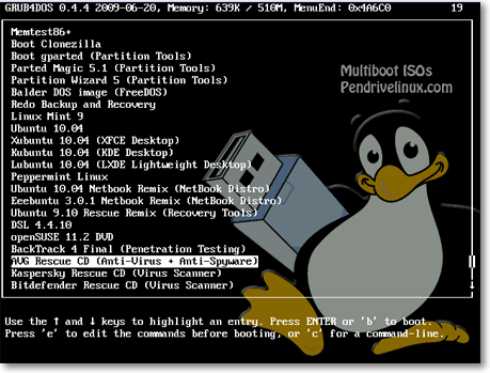
- Как освободить место на компе

- Майкрософт смена пароля
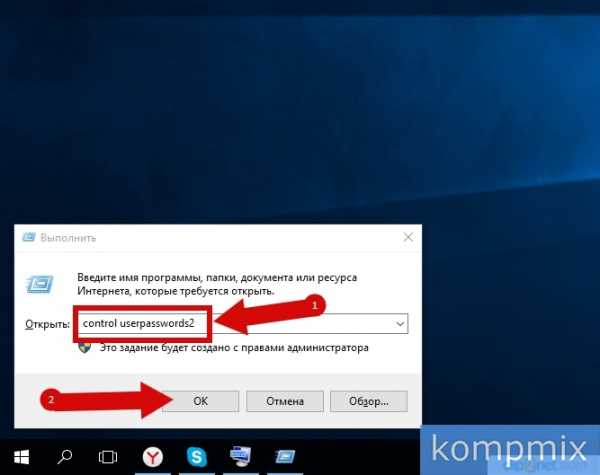
- Дополнения для visual studio 2018
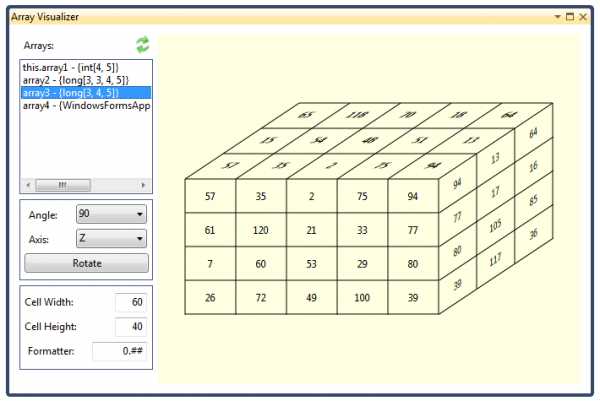
- Какие языки программирования активно используются сегодня

- Требования linux mint
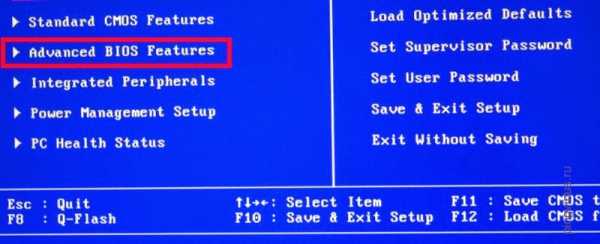
- Клавиши дополнительной клавиатуры
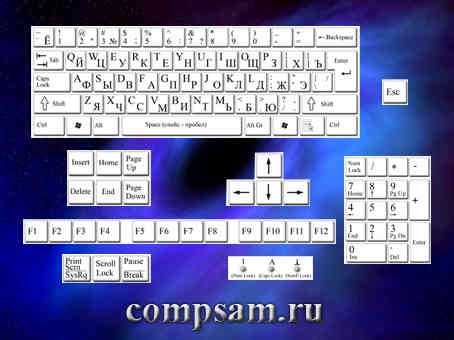
- Телеграмм русифицируем
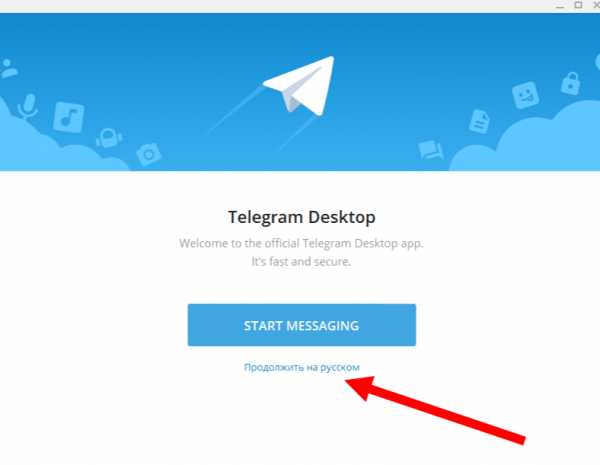
- Пароль нужен

- Не работает флешка usb что делать

- Бесплатно очистить вирусы с компьютера

